Oglas
 Od svojih skromnih začetkov pred približno desetimi leti se je delitev datotek peer-2-peer razvijala v skokih in večini, večina internetnega prometa pa je zdaj usmerjena v protokol "hudournika". Naročniki za hudournike so zdaj tako napredni, da ne potrebujejo več centraliziranega sledilnika - samo dajte jim hudournik in sami lahko poiščejo vrstnike.
Od svojih skromnih začetkov pred približno desetimi leti se je delitev datotek peer-2-peer razvijala v skokih in večini, večina internetnega prometa pa je zdaj usmerjena v protokol "hudournika". Naročniki za hudournike so zdaj tako napredni, da ne potrebujejo več centraliziranega sledilnika - samo dajte jim hudournik in sami lahko poiščejo vrstnike.
Najnovejša iteracija najbolj priljubljenih odjemalcev hudournikov omogoča tudi daljinsko upravljanje - zato si oglejmo danes, kako izkoristiti funkcijo daljinskega upravljalnika iz mobilnega telefona kot mobilni hudournik odjemalec. Čeprav bom pokazal, kako do tega dostopati s svojega mobilnega telefona, bomo ob poti pokrivali tudi dostop z drugih osebnih računalnikov.
Za odjemalca za mobilne hudournike boste potrebovali:
- Sodobna torrentova stranka. priporočam uTorrent za Windows in Prenos za Mac.
- IPhone ali mobilni telefon Android ali vsaj telefon, ki omogoča popolno brskanje po internetu.
Nastavitev odjemalca za torrent (Windows - uTorrent)
Najprej se prepričajte, da uporabljate najnovejši uTorrent. Trenutno je 2.2. Lahko preverite od Pomoč -> Preverite posodobitve.
Odprite Možnosti -> Nastavitve meni (ali pritisnite Ctrl-P).

Na stranski vrstici izberite Spletni uporabniški vmesnik, nato potrdite polje Omogoči spletni uporabniški vmesnik, nastavite geslo in uporabniško ime, predlagal pa bi tudi spremembo privzete številke vrat. V tem primeru sem jih naredil 9091.
Za dostop do odjemalca torrent iz drugega računalnika v lokalnem omrežju morate vnesti samo svoj IP naslov, dvopičje in številko vrat ter /gui/. Najlažji način iskanja naslova IP je, da kliknete Start, vtipkate CMD, nato pritisnite Enter. Odpre se okno z ukazno vrstico IPCONFIG in znova pritisnite Enter. Poiščite vrstico, ki pravi IPv4 naslov.

Tu lahko vidim, da je moj IP 192.168.0.7, zato iz drugega računalnika vtipkam http://192.168.0.7:9091/gui/ za dostop do spletnega vmesnika.
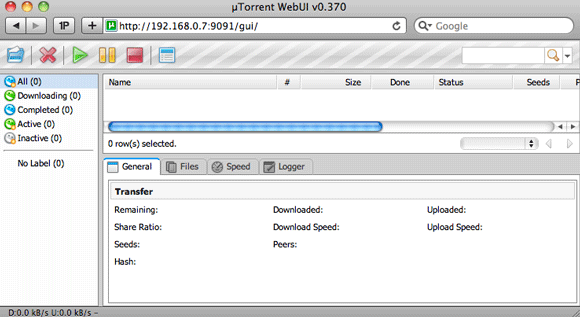
Nastavitev vašega torrent odjemalca (Mac - prenos)
Z nameščenim in odprtim prenosom izberite Nastavitve v meniju in odprite Oddaljeni zavihek.
Označite polje za Omogoči oddaljeni dostopin omogočite preverjanje pristnosti. Zapišite ali zapomnite si številko vrat, ki ste jo navedli.
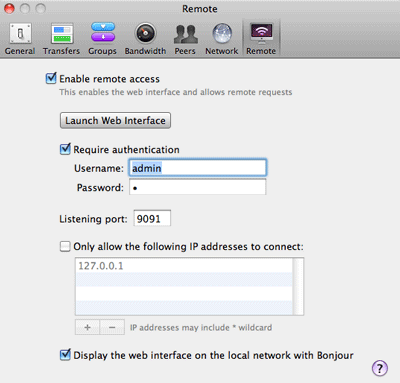
Zaprite nastavitve, da shranite nastavitve. Za hiter test preskočite na drug računalnik in vtipkajte IP naslov vašega hudourniškega stroja, ki mu sledi dvopičje in številka vrat, ki ste jih zapisali na zaslon z nastavitvami.
Če ne poznate svojega naslova IP, ga najlažji način odkrijete Omrežje odsek Sistemske nastavitve. Tukaj lahko vidite moj IP naslov je 192.168.0.5.

Upoštevajte, da se lahko v brezžičnem omrežju to pogosto spremeni, ko prekinete povezavo in ponovno vzpostavite povezavo, tako da, če želite ohraniti isti IP - bistvenega pomena, če želite dostopati do vašega torrent odjemalca iz interneta - to boste morali spremeniti v fiksno IP. Tu lahko vidite, da sem do njega v domačem omrežju dostopal iz drugega računalnika, tako da vtipkate http://192.168.0.5:9091
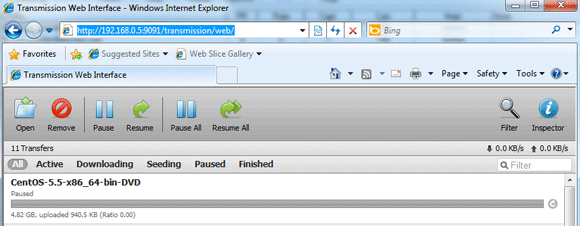
Dostop izven vašega lokalnega omrežja
Če želite dostopati do strani oddaljenega upravljanja torrentovega odjemalca izven vašega lokalnega (domačega) omrežja, boste morali nastaviti usmerjevalnik, da bo ustrezne zahteve posredoval lokalnemu računalniku. Vaš usmerjevalnik bo imel ločen IP naslov, s katerim komunicira z zunanjim svetom - zato moramo oba povezati skupaj. Naredili bomo tako, da bo vse zahteve, ki jih prejme na vrata 9091, poslal na vaš lokalni računalnik, da bo lahko odzival s torrent spletnim vmesnikom.
Naložite vmesnik usmerjevalnika - preizkusite to povezavo za najpogostejšo namestitev -> http://192.168.0.1, vendar boste potrebovali skrbniško geslo iz dokumentacije usmerjevalnika.

Vmesniki usmerjevalnikov se zelo razlikujejo, vendar morate poiskati razdelek z imenom Posredovanje vrat. Na usmerjevalniku je v stranski vrstici pod Napredno. Izpolnite obrazec do Dodajte pravilo po meri. Ponovno se lahko to razlikuje, vendar sem moral izpolniti:
- Ime: za vašo poimenovanje sem poimenoval "spletni gui"
- Zaženite vrata in končajte: Ker moram posredovati samo eno pristanišče, sem vnesel 9091 za začetek in konec.
- Protokol: To nastavite tako, da boste prepričani.
- Lokalni IP naslov: To bi moral biti IP vašega hudourniškega stroja, ki ste ga zapisali prej. V nekaterih vmesnikih boste morali vnesti celotne štiri odseke IP - moja potrebuje samo zadnjo številko.
Nato ugotovite svoj zunanji IP naslov. Najlažji način je obisk ta stran in tam kopiraj številko.
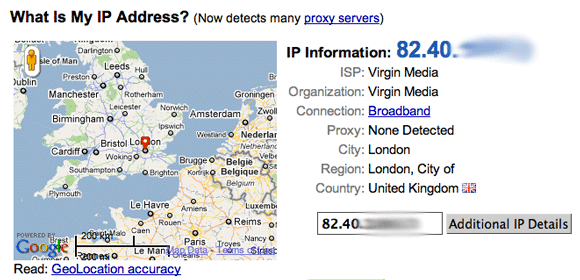
Če želite hitro preizkusiti, ali deluje, izključite omrežje Wifi na svojem iPhone ali Android - to bo prisililo k uporabi 3G. Vtipkati http://(your zunanji IP): 9091(ali pristanišča, ki ste ga izbrali) in ne pozabite vključiti sledilne točke /gui/če uporabljate uTorrent.
Tu je moje, popolnoma nastavljeno:
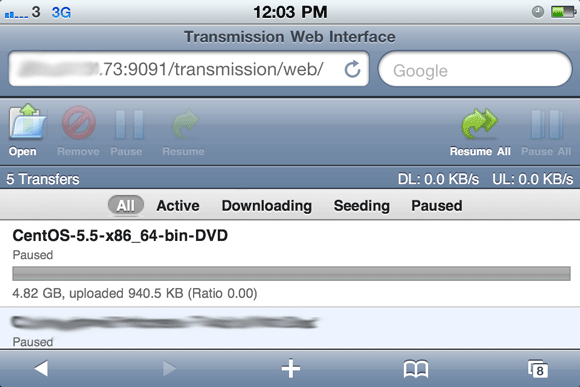
Če želite odstraniti naslovno vrstico in ustvariti ikono za upravitelja torrentov, preprosto uporabite Safarijevo +> Dodaj na domači zaslon funkcijo.
Naložiti hudournik iz telefona
UTorrent in spletni grafični vmesniki za prenos prenašajo priročen gumb za prenos ali odpiranje. Prekopirajte URL torrenta, ki ga želite prenesti, v telefon odprite upravitelja torrentov, pritisnite Odpri in ga prilepite v URL.
Opomba: Uporaba vmesnika za prenos naravnost v mobilnem Safariju mi je povzročila nekaj težav, kjer bi tipkovnica takoj izginila in nisem mogel prilepiti URL-ja v. Če želite to rešiti, dodajte GUI kot aplikacijo za začetni zaslon z zgoraj opisano metodo.
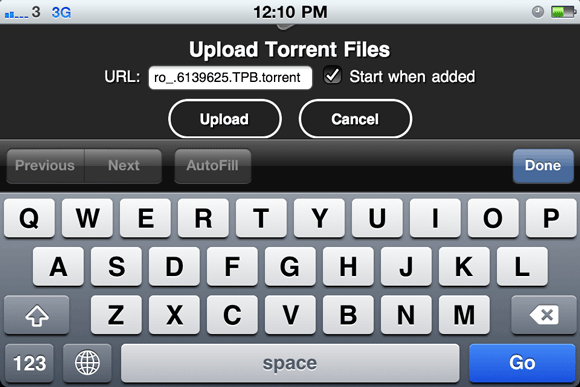
Tukaj je nekaj drugih koristnih vadnic, povezanih s torrentom, ki bi jih morda radi spremljali:
- Pet spletnih rešitev za obhod blokiranja torrentove povezave 5 načinov za deblokiranje hudournika, ko ne delujeTukaj je nekaj učinkovitih načinov, kako lahko zaobidete blokado povezave torrentov s ponudniki internetnih storitev, da odblokirate in prenesete zakonite hudournike. Preberi več (ali pridobite novega ponudnika internetnih storitev!)
- 10 načinov za pospešitev prenosov torrentov 10 načinov za pospešitev prenosov torrentov Preberi več
James ima doktorat iz področja umetne inteligence in ima certifikat CompTIA A + in Network +. Je vodilni razvijalec MakeUseOf in svoj prosti čas preživlja z igranjem VR paintball in družabnih iger. Z računalniki gradi že od malih nog.
